3 Cara menggunakan plugin Quick Adsense yang belum kamu tahu
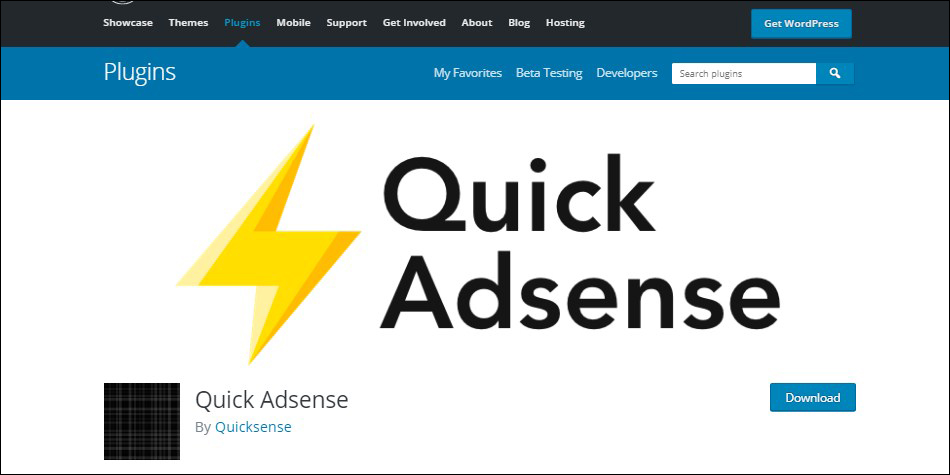
3 Cara menggunakan plugin Quick Adsense yang belum kamu tahu
Saat pertama kali saya ingin memasangkan kode iklan adsense di website saya, saya harus mencari tutorial kesana kemari. Kepala saya sampai pusing dan pening karena terlalu banyak informasi yang perlu dipelajari. Pada saat itu saya belum paham tentang bahasa pemrograman yang ada di wordpress, seperti CSS, pHp, HTML5, Javascript, dll.
Sehingga, saya memutuskan untuk memakai jalan singkat, yaitu menggunakan plugin quick adsense. Saya riset dan belajar cara menggunakan quick adsense. Plugin quick adsense ini benar-benar sangat membantu bagi pengguna wordpress yang tidak paham koding. Cara setting quick adsense juga sangat mudah dan cepat.
- Anda tinggal install plugin di wordpress
- Masuk ke dalam halaman admin quick adsense
- Masukkan kode iklan pada halaman placement holder
- klik save changes
- Iklan sudah bisa di lihat di halaman post website.
Mudah, bukan?
Namun, bagi yang belum berpengalaman akan kesulitan untuk memahami ringkasan tersebut.
Okay, bukan maksud saya untuk menggurui, bagi teman-teman yang sudah jago koding silakan di skip saja. Bagi yang masih pemula, silakan dipelajari dengan cermat dan dipraktekkan.
Disini saya akan membagikan tutorial 3 cara mudah menggunakan plugin quick adsense dengan settingan optimasi yang mungkin belum Anda tahu.
- Optimasi iklan di badan artikel dengan quick adsense.
- Optimasi iklan di widget dengan quick adsense
- Optimasi iklan auto ads dengan quick adsense
Sebelum Anda mempraktekan ke-3 teknik di atas, Anda harus terlebih dahulu menginstall plugin quick adsense di wordpress Anda.
Sekilas info, plugin quick adsense adalah plugin untuk membantu pemilik blog dalam menempatkan kode iklan secara otomatis tanpa pusing membaca berbaris-baris koding dari theme wordpress.
Plugin quick adsense terbaru adalah versi 2.4. Dimana saat ini telah digunakan oleh lebih dari 100.000 user di seluruh dunia. Plugin ini sudah support untuk wordpress 5.2 Gutenberg. Saya merekomendasikan plugin ini untuk para pemula, karena cara pemakaiannya yang mudah, dan praktis.
Cara Mudah Menginstall Plugin Quick Adsense
Langkah #1: Anda harus login ke halaman admin wordpress Anda.
Langkah #2: Install dan aktivasi plugin Quick Adsense
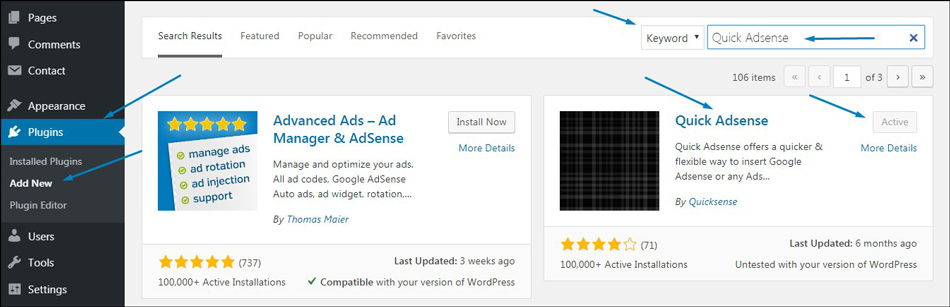
Lihat bagian kiri dari sidebar wordpress Anda. Cari menu plugins. Kemudian ikuti perintah berikut ini:
- Klik plugins
- Klik add new
- Cari fitur keyword di sebelah kanan halaman
- Ketikkan Quick Adsense pada kolom yang disediakan
- Pilih plugin dengan nama Quick Adsense, kemudian klik install now
- Klik activate
- Selesai
Yups, selamat Anda sudah berhasil menginstall dan mengaktivasi plugin quick adsense di wordpress Anda.
Cara Setting Plugin Quick Adsense
Langkah #1: Buka halaman setting Quick Adsense Anda
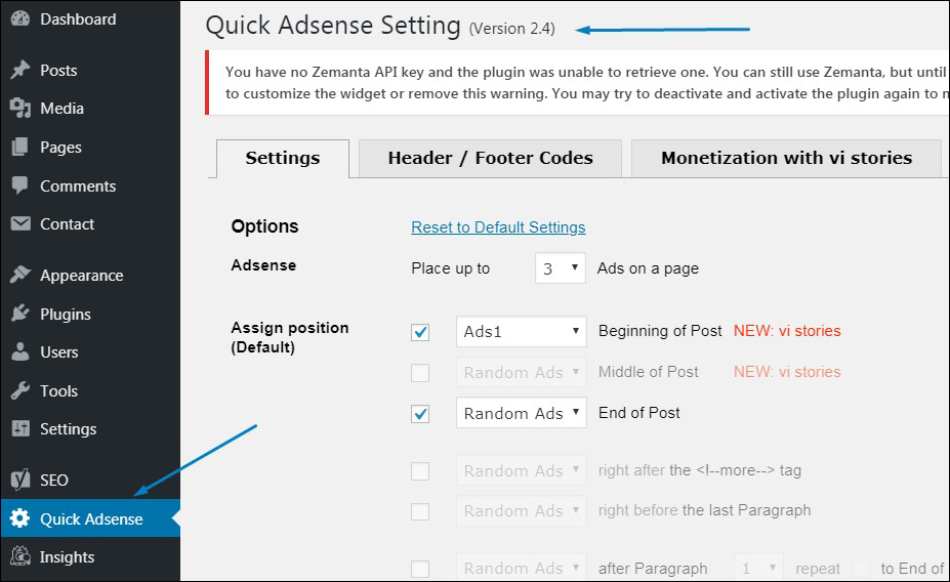
Cari dan klik shortcut Quick Adsense di sebelah kiri halaman admin wordpress Anda.
Langkah #2: Lakukan konfigurasi sesuai kebutuhan Anda.
Untuk dapat melakukan setting dengan benar, Anda perlu mengetahui fungsi dari setiap fitur dengan cermat. Saya akan membagikan pengetahuan yang saya tahu, untuk memahami berbagai fitur di plugin Quick Adsense.
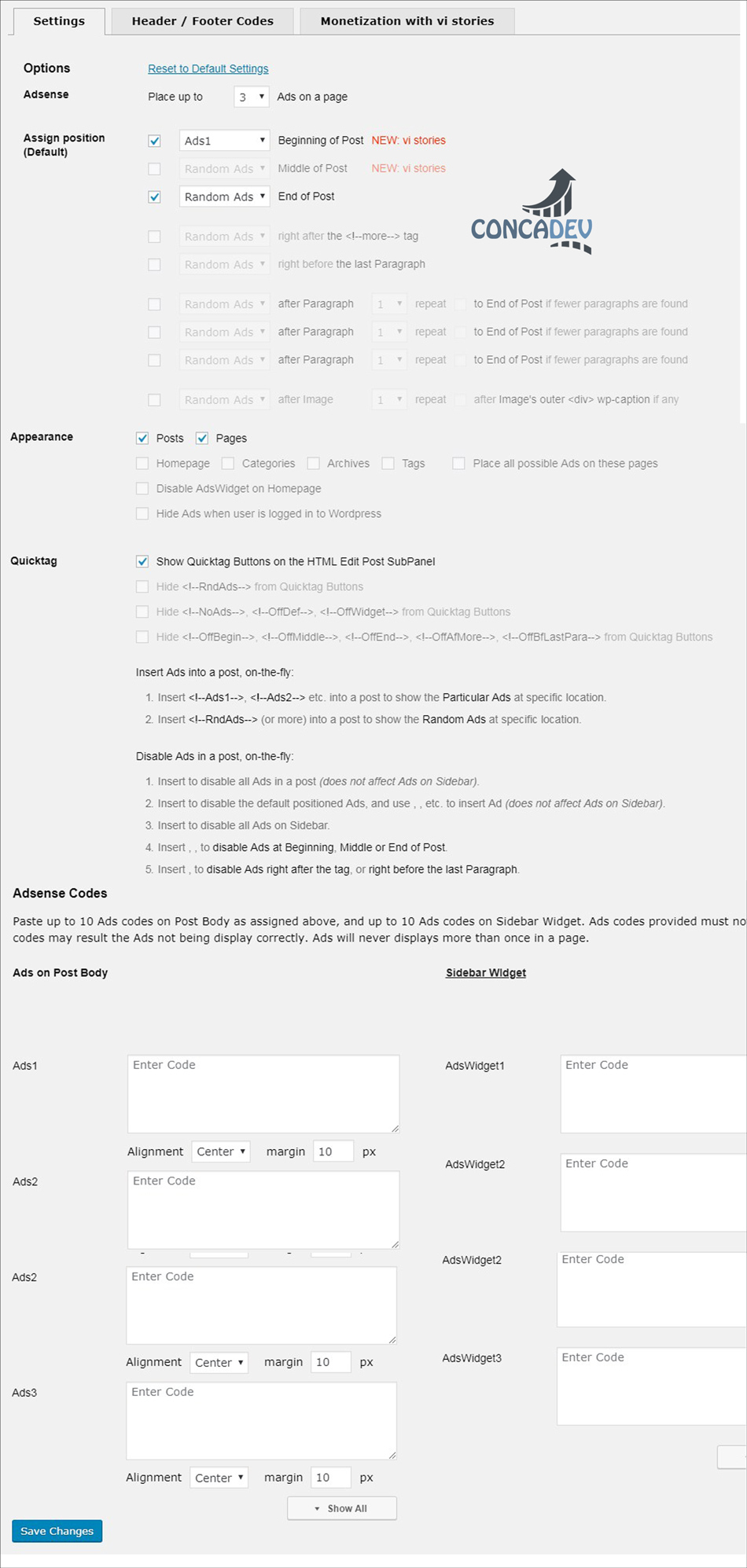
*Keterangan:
1. Fungsi option “reset to default setting”: Fitur ini berfungsi untuk mengembalikan seluruh pengaturan halaman settings ke pengaturan standart plugin yang telah di set oleh programer quick adsense. Saya sering menggunakan fitur ini, saat saya sudah lupa settingan awal karena terlalu banyak mencoba berbagai macam kombinasi settingan penempatan iklan.
2. Adsense “place up to:”: fungsi halaman ini adalah membatasi jumlah maksimal iklan yang dapat tayang di halaman website. Saat ini adsense menginjinkan setiap publisher untuk dapat memasang iklan lebih dari 3 di halaman post mereka. Namun, sebaiknya Anda tidak membanjiri halaman Anda dengan terlalu banyak iklan, karena itu akan mengganggu kenyamanan visitor Anda dalam menikmati sajian artikel Anda.
3. Assign position (Default): fungsi fitur ini adalah untuk mengatur peletakan kode iklan yang akan tampil di halaman website kita. Ada 7 pilihan yang dapat Anda gunakan.
- Beginning of Post: Fitur ini akan memunculkan iklan di awal post pada artikel Anda.
- Middle of Post: Fitur ini akan membaca seluruh post dari website Anda (sepanjang apapun itu) dan menentukan titik tengahnya. Setelah itu dia akan menampilkan iklan dibagian pertengahan artikel tersebut.
- End of Post: Fitur ini akan memunculkan iklan di akhir artikel dari website Anda.
- Right after the <!–more–> tag: Fitur ini akan memunculkan iklan tepat di setelah kode <!–more–> tag yang Anda pasang pada artikel Anda.
- Right before the last Paragraph: Fitur ini akan memunculkan iklan pada akhir artikel, namun kemunculannya tepat sebelum paragraf terakhir.
- After Paragraph: Fitur ini cocok untuk website yang memiliki artikel sangat panjang. Karena dengan adanya fitur ini kita dapat mensetting pada paragraf keberapa iklan kita dapat tampil. Ada 4 menu after paragraf yang bisa Anda gunakan. Tolong gunakan dengan bijak jangan terlalu membombardir pengunjung Anda dengan iklan yang berlebih. It’s annoying!
- After Image: Fitur ini cocok untuk Anda yang senang meletakkan iklan setelah gambar. Apabila pada artikel Anda ada 10 gambar, Anda dapat mengatur iklan Anda muncul setelah gambar keberapa.
4. Appearance: Fitur ini untuk mengatur kemunculan iklan di halaman website Anda. Anda diberi keleluasaan untuk boleh menampilkan iklan ataupun melarang iklan tampil pada halaman tertentu di website Anda. Ada 9 fitur pengaturan pada settingan ini:
- Post: apabila fitur ini aktif maka iklan dapat tampil di setiap halaman post dari website Anda.
- Pages: apabila fitur ini aktif maka iklan dapat tampil di halaman pages dari website Anda.
- Homepage: apabila fitur ini aktif maka iklan dapat tampil di halaman homepage/beranda dari website Anda.
- Category: apabila fitur ini aktif maka iklan dapat tampil di halaman category dari website Anda.
- Archive: apabila fitur ini aktif maka iklan dapat tampil di halaman archive dari website Anda.
- Tags: apabila fitur ini aktif maka iklan dapat tampil di halaman tags dari website Anda.
- Place all possible Ads on these pages: apabila fitur ini aktif plugin quick adsense akan meletakkan iklan pada homepage/category/archive/tags apabila semua hal itu memungkinkan.
- Disable AdsWidget on Homepage: apabila fitur ini aktif, maka iklan yang Anda pasang pada adswidget akan dimatikan, sehingga iklan tidak dapat tampil di homepage website Anda.
- Hide Ads when user is logged in to WordPress: apabila fitur ini aktif maka iklan Anda tidak akan tayang bagi semua user yang sedang dalam posisi login di wordpress Anda. Saya menyukai fitur ini, fitur ini dapat mengurangi kejadian invalid trafik karena kesalahan klik dari pihak publisher.
5. Quicktag: fitur quicktag untuk mengatur kemunculan iklan secara manual pada halaman artikel website kita dengan kode tag dari plugin quick adsense. Fitur quicktag memungkinkan Anda untuk melakukan kustomisasi penempatan iklan yang berbeda pada setiap artikel Anda. Full custom, gitu lah.
6. Adsense Codes: fitur ini untuk meletakkan kode iklan yang akan ditayangkan dengan pengaturan berbagai fitur quick adsense diatas. Ada dua pilihan penyimpanan kode Adsense:
- Ads on Post Body: Fitur ini khusus untuk kode iklan yang ingin dimunculkan pada body post atau badan artikel. Fitur ads on post body memiliki 10 tempat untuk meletakkan iklan, Anda dapat meletakkan variasi iklan dengan berbagai ukuran disana, sehingga Anda dapat melakukan uji A/B testing untuk mendapatkan jenis iklan yang paling optimal.
- Sidebar WIdget: Fitur ini khusus untuk kode iklan yang ingin dimunculkan pada widget pada sidebar halaman website. Hanya bisa muncul apabila sidebar di website Anda aktif. Fitur sidebar widger ads memiliki 10 tempat untuk meletakkan iklan, Anda dapat meletakkan variasi iklan dengan berbagai ukuran disana, sehingga Anda dapat melakukan uji A/B testing untuk mendapatkan jenis iklan yang paling optimal.
7. Save Changes: fitur ini untuk menyimpan semua pengaturan yang telah kita buat. Jadi, setiap kali melakukan pengaturan di halaman setting plugin quick adsense jangan lupa klik tombol save changes untuk menyimpan semua pengaturan Anda.
*Catatan: jika Anda mencentang fitur tersebut, berarti Anda menyalakan fiturnya (ON) dan jika Anda membiarkannya kosong maka Anda mematikan fiturnya (OFF).
Studi Kasus Cara Pemasangan Iklan Dengan plugin Quick Adsense (Teknik Rahasia)
Untuk melakukan studi kasus ini saya menggunakan:
- WordPress 5.2 Gutenberg
- Plugin Quick Adsense 2.4
- Kode adsense responsif
- Kode adsense auto ads
1. Cara mengoptimasi iklan di badan artikel
Untuk dapat menampilkan iklan di badan artikel, Anda harus meletakkan kode iklan responsif google adsense Anda pada kolom Ads on Post Body di halaman setting quick adsense. Saya sangat menyukai teknik ini.
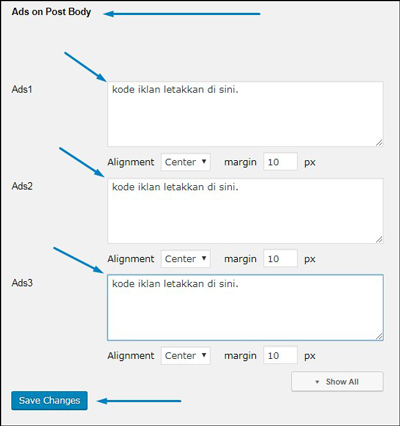
Peletakan iklan pada badan artikel akan meningkatkan klik dan jumlah impresi secara cepat. Apabila artikel Anda memiliki trafik organik yang berlimpah, Anda akan mendapatkan banyak pemasukan dengan mengoptimasi tata letak iklan Anda.
Anda sudah paham? Do it!
Ayo segera praktek. Lakukan konfigurasi peletakan iklan pada plugin quick adsense Anda dan lihat hasilnya.
Jika kurang memuaskan evaluasi lagi dan coba lagi.
Bagi teman-teman yang sudah paham, silakan langsung praktek dan dicoba2 berbagai settingan plugin quick adsense.
Bagi yang masih belum paham, saya akan sharing studi kasus real dari website saya.
Untuk memudahkan Anda memahami pembahasan ini saya berikan batasan:
- Teknik ini saya lakukan saat blog sudah memiliki minimal 6.000 tayangan per bulan. Jadi sebelum Anda pusing tentang cara pemasangan ads yang optimal, lebih baik Anda fokus menaikkan visitor Anda.
- Pahami perilaku visitor pada topik website yang Anda masuki.
- Optimalkan penempatan iklan bukan membombardir halaman dengan banyak iklan.
- Saat ini semua ukuran iklan google adsense sudah dapat responsif di semua device.
Studi kasus pemakaian quick adsense pada pola dekstop
Perhatikan data dari google analitik website saya berikut ini:
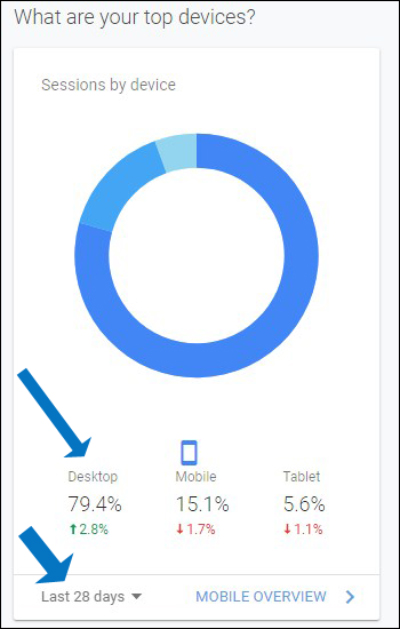
Hasil investigasi saya menunjukkan bahwa mayoritas visitor website saya berasal dari dekstop. Sehingga jika saya ingin menghasilkan revenue yang lebih banyak saya harus memaksimalkan UI/UX dekstop website saya dan mengoptimasi iklan pada dekstop.
Optimasi iklan yang saya lakukan untuk pola dekstop seperti ini:
- Memasang banner iklan tipe display ads dengan ad size responsif di awal paragraf.
- Memasang 1-2 banner iklan tipe in-article ads dengan ad size responsif di dalam artikel, biasanya saya pasang di paragraf 7 dan paragraf 19. Ini berlaku untuk post yang memiliki artikel panjang. Jika artikel post hanya 600-800 kata, saya akan memasang iklan middle of post. Jika artikel kurang dari 600 kata. Saya tidak akan memasang ads di badan artikel.
- Memasang banner iklan tipe display ads dengan ad size responsif di akhir paragraf
- Memasang banner iklan tipe display ads dengan ad size fixed “medium rectangle” atau 300×250. Saya meletakkan ads ini pada adswidget1
- Memasang banner iklan tipe display ads dengan ad size fixed “half page” atau 300×600. Saya meletakkan kode iklan ini pada adswidget2 dengan fitur sticky sidebar.
- Saya tidak menampilkan iklan di halaman pages
- Saya tidak menampilkan iklan bagi user yang sudah login ke wordpress. Opsi ini untuk menghindari terjadinya invalid klik dari tim pengelola website kita.
Okay, lalu bagaimana penerapannya ke dalam plugin quick adsense?
Lihat settingan quick adsense saya berikut ini:
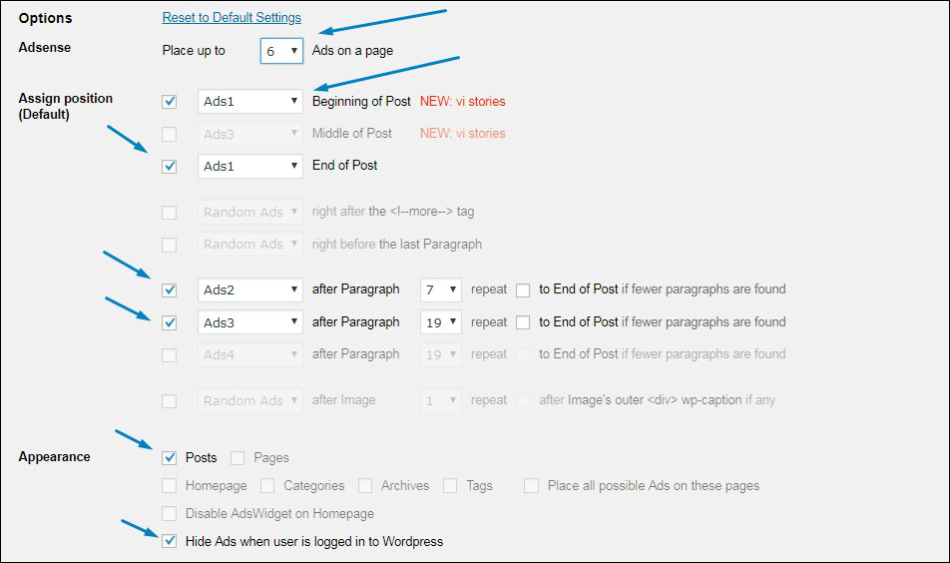
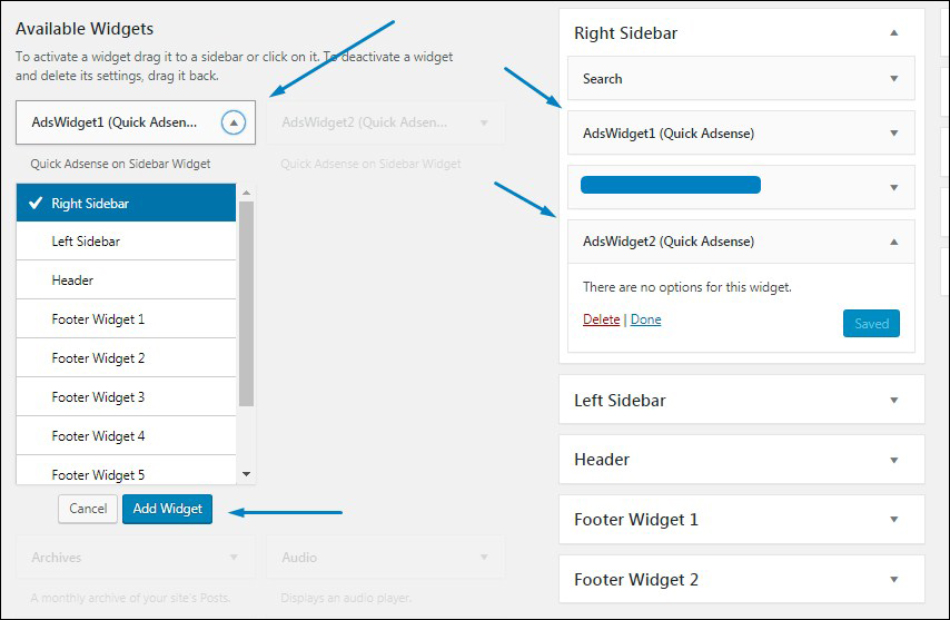
*Disclaimer: settingan quick adsense yang cocok untuk website saya, belum tentu cocok untuk website Anda. Materi ini hanya untuk sharing saja. Jika Anda ingin mempraktekkannya, silakan Anda coba pada website yang memiliki pageviews minimal 6.000 tayangan per bulan.
Studi kasus pemakaian quick adsense pada pola mobile
Perhatikan data dari google analitik website saya berikut ini:
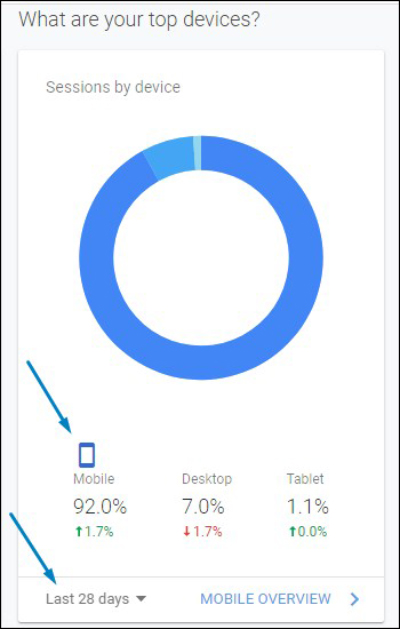
Hasil investigasi saya menunjukkan bahwa mayoritas visitor website saya berasal dari mobile. Sehingga jika saya ingin menghasilkan revenue yang lebih banyak saya harus memaksimalkan UI/UX versi mobile dari website saya dan mengoptimasi iklan pada versi mobile.
Optimasi iklan yang saya lakukan untuk pola dekstop seperti ini:
- Memasang banner iklan auto ads pada menu header embed code quick adsense
- Memasang banner iklan tipe display ads dengan ad size responsif. Saya meletakkan ads ini pada adswidget1
- Memasang banner iklan tipe display ads dengan ad size fixed “half page” atau 300×600. Saya meletakkan kode iklan ini pada adswidget2 dengan fitur sticky sidebar.
- Saya tidak menampilkan iklan di halaman pages
- Saya tidak menampilkan iklan bagi user yang sudah login ke wordpress. Opsi ini untuk menghindari terjadinya invalid klik dari tim pengelola website kita.
Okay, lalu bagaimana penerapannya ke dalam plugin quick adsense?
Lihat settingan quick adsense saya berikut ini:
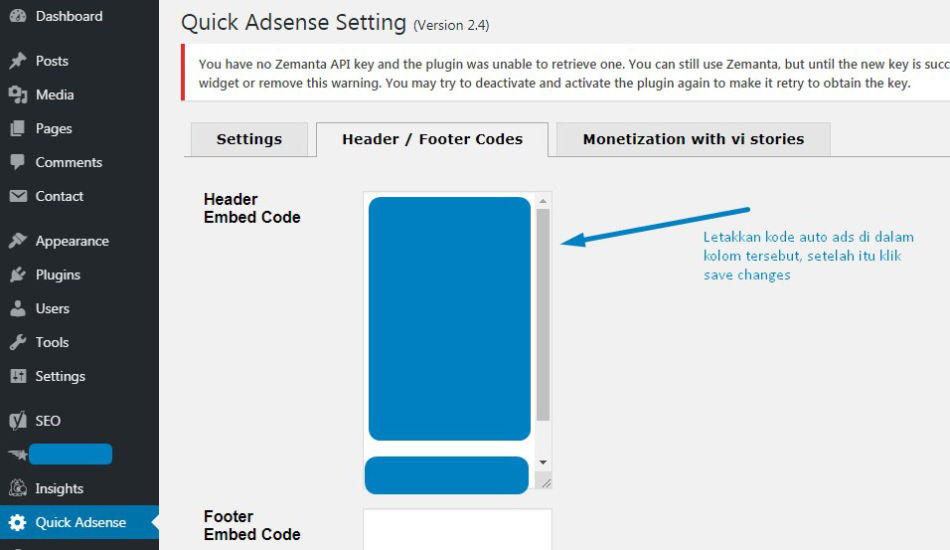
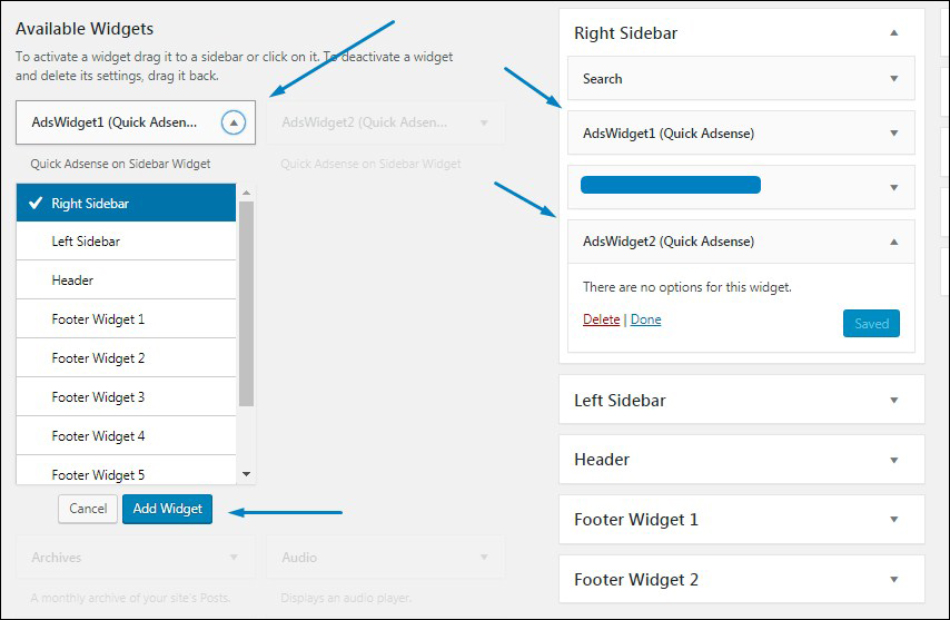
*Disclaimer: settingan quick adsense yang cocok untuk website saya, belum tentu cocok untuk website Anda. Materi ini hanya untuk sharing saja. Jika Anda ingin mempraktekkannya, silakan Anda coba pada website yang memiliki pageviews minimal 6.000 tayangan per bulan. Jangan lupa lakukan A/B test untuk penayangan iklan Anda.
Bagi Anda yang tidak bisa melakukan A/B test, Anda dapat menggunakan layanan ezoic untuk meningkatkan penghasilan iklan Anda. Ezoic mampu menaikkan 20-35% pendapatan iklan publisher yang memiliki website dengan pageviews diatas 10.000 per bulan. Anda dapat program ezoic disini. Ezoic adalah partnet periklanan google yang telah terverifikasi secara resmi, sehingga layanan mereka terjamin.
2. Cara mengoptimasi iklan di widget
Untuk dapat menampilkan iklan di widget, Anda harus meletakkan kode iklan responsif google adsense Anda pada kolom sidebar widget di halaman setting quick adsense.
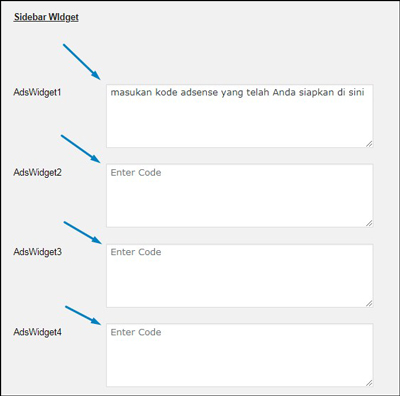
Setelah kode iklan Anda letakkan dengan benar, klik save changes untuk menyimpan pengaturan kode iklan Anda.
Proses pemasangan belum selesai, Anda perlu menambahkan fitur adswidget quick adsense ke sidebar Anda. Caranya begini:
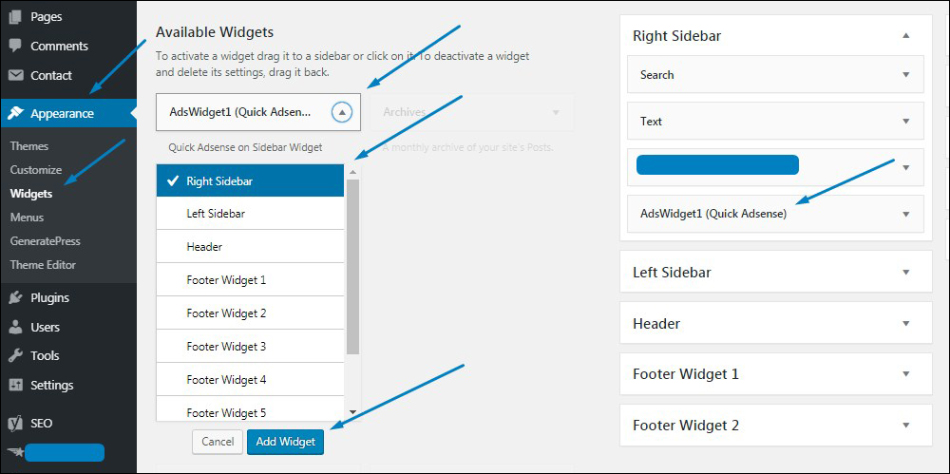
Setelah adswidget terpasang di sidebar kode iklan akan tampil di sidebar widget Anda. Anda dapat memasang kode iklan/kode promosi/link gambar pada ads widget tersebut. Anda disediakan 10 slot fitur adswidget.
Apabila theme Anda tidak support dengan adswidget quick adsense, Anda dapat menambahkan kode iklan di sidebar dengan menggunakan fitur text wordpress. Itu solusi yang saya temukan.
Caranya seperti ini:
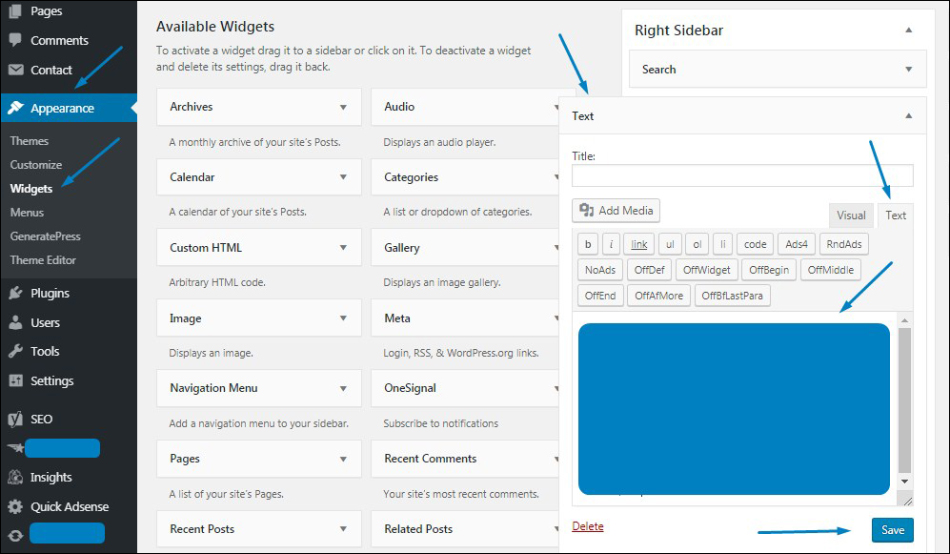
Klik appearance >> klik widget >> tambahkan fitur text di widget Anda >> klik fitur text yang sudah Anda tambahkan di widget Anda >> klik menu text untuk memasukkan kode iklan >> tempelkan kode iklan pada kolom yang sudah disediakan >> klik save >> selesai.
#Tips Untuk Pemula:
Untuk saat ini pihak google adsense telah membolehkan peletakan kode adsense pada sticky sidebar. Anda dapat menggunakan plugin “Q2W3 Fixed Widget for WordPress” untuk meningkatkan penghasilan Anda. Plugin ini dapat membuat tampilan sticky ads seperti pada wikihow.
3. Cara mengoptimasi iklan auto ads dengan quick adsense
Untuk mendapatkan penghasilan yang optimal penempatan Ads menjadi salah satu poin penting yang harus Anda pelajari. Pada studi kasus di beberapa website saya, ada website yang penghasilannya optimal dengan memasang ads secara manual dan ada juga website yang lebih optimal saat di pasangi auto ads.
Jadi kesimpulannya apa?
Kesimpulannya setiap website dengan setiap pengunjung yang berbeda memiliki perilaku berbeda dalam menanggapi ads yang tayang dihadapannya, sehingga Anda perlu untuk melakukan A/B test agar mendapatkan settingan dan peletakan ads yang paling bagus.
Okay, begini cara saya memasang auto ads.
Langkah #1: Siapkan kode auto ads dari akun google adsense Anda.
Untuk dapat membuat kode auto ads Anda harus terlebih dahulu login ke akun adsense Anda. Kemudian ikuti perintah berikut ini:
Pertama, Klik ads
Kedua, Klik auto ads
Ketiga, Klik new URL group (fitur ini berfungsi untuk membuat kode auto ads yang spesifik untuk satu website. Sehingga kita dapat memantau penghasilan dari setiap website yang menggunakan kode auto ads)
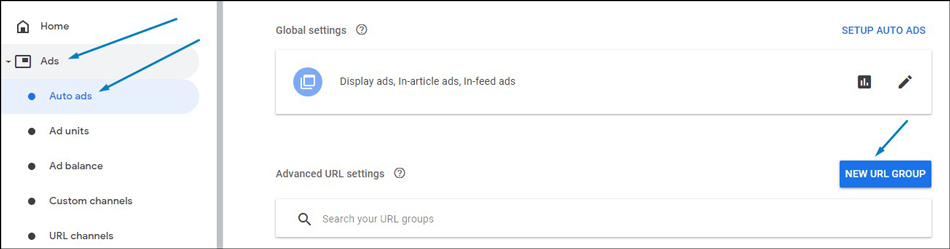
Keempat, pilih website yang akan dipasangi kode auto ads.
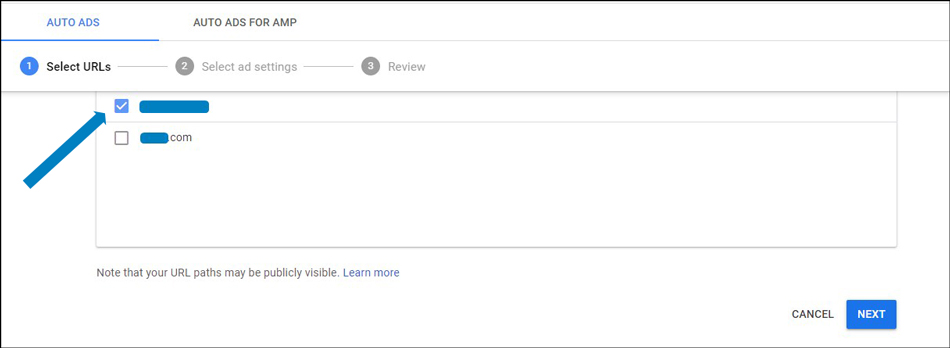
Kelima, lakukan pengaturan dan optimasi iklan auto ads
Pada halaman pengaturan auto ads, ada 6 fitur yang yang dapat Anda pilih, yaitu:
- Display ads
- In-feed ads
- In-article ads
- Match content
- Anchor ads
- Vignette ads
Saya telah mencoba ke enam fitur tersebut, dan pada kasus website saya, pengaturan kode auto ads yang optimal adalah dengan mengaktifkan display ads, in-feed ads dan in-article ads. Sedangkan match content, anchor ads dan vignette ads saya matikan.
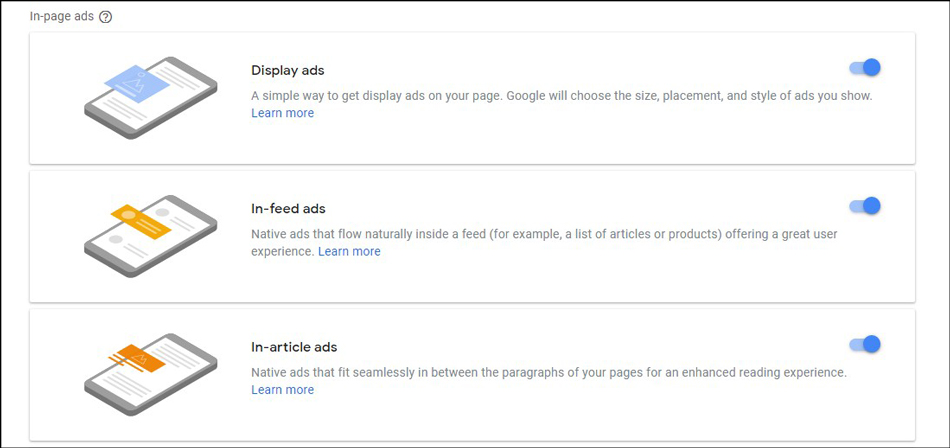
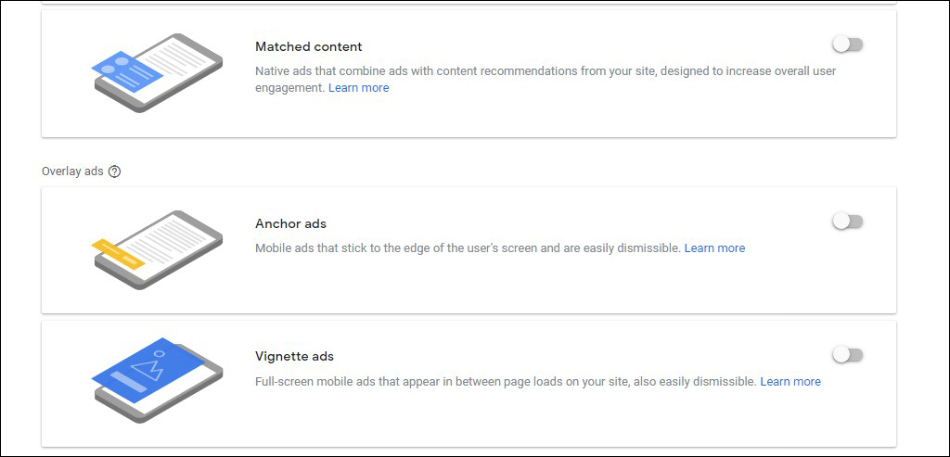
*Disclaimer: settingan yang optimal untuk website saya belum tentu optimal juga untuk website Anda, faktor perilaku visitor, umur visitor dan topik website menjadi parameter yang perlu Anda pertimbangkan. Sehingga, saya menyarankan Anda untuk melakukan A/B test pada website Anda.
Langkah #2: Login ke halaman admin wordpress Anda.
Langkah #3: Buka halaman setting dan pilih menu header/footer codes.
Langkah #4: Tempelkan kode google adsense Anda pada kolom komentar Header
Embed Code.
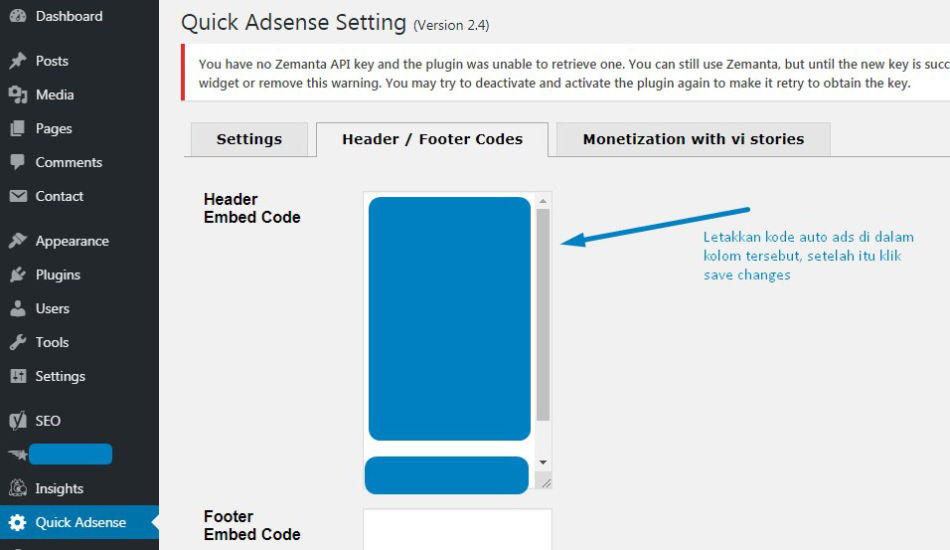
Langkah #5: Simpan settingan dengan mengeklik save changes.
Langkah #6: Periksa tayangan iklan yang ada di website Anda.
Kesimpulan
Bagi teman-teman yang kesulitan memasang kode adsense secara manual pada theme wordpress, saya sarankan menggunakan plugin quick adsense. Plugin ini mudah dipelajari, praktis dan powerfull. Anda juga dapat melakukan pengaturan iklan secara manual, penayangan iklan dengan fitur yang komplit, kustomisasi tata letak iklan secara berbeda disetiap artikel dengan fitur quicktag dan sudah support dengan auto ads.
Untuk dapat menghasilkan penayangan iklan yang optimal, saya menyarankan untuk melakukan uji A/B test ads untuk mengetahui jenis, ukuran dan posisi iklan yang paling optimal. Jika Anda tidak bisa melakukannya Anda dapat menggunakan jasa layanan ezoic untuk meingkatkan penghasilan iklan Anda. By the way, teknik rahasia yang mana yang akan lebih dahulu Anda coba? Ijinkan saya mendengar hasil percobaan Anda, tinggalkan komentar dibawah ya!

0 Response to "3 Cara menggunakan plugin Quick Adsense yang belum kamu tahu"
Post a Comment